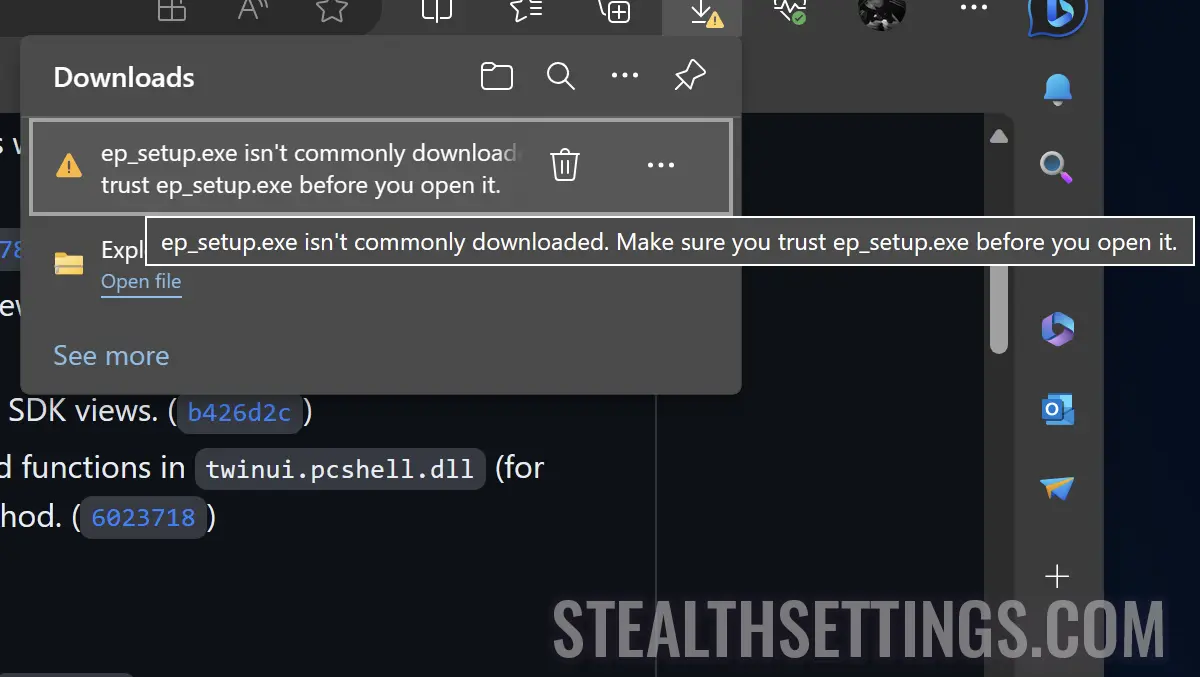
Fix Edge: Filen laddas inte ner vanligtvis. Se till att du litar på filen innan du öppnar den.
Fix Edge: Filen laddas inte ner vanligtvis. Se till att du litar på filen innan du öppnar den.
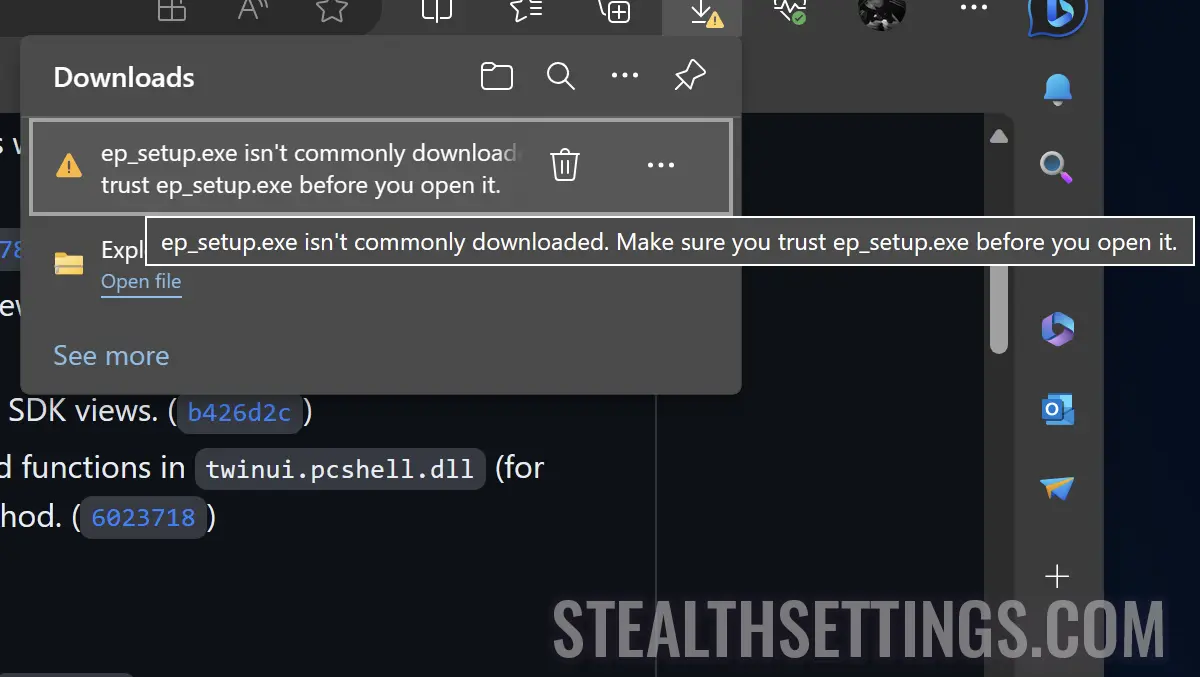
I denna handledning se steg för steg hur du kan förhindra att ansvarsfrihet från internet ska vara verkställbara filer av “Microsoft Defender SmartScreen” PE Microsoft Edge. “File isn’t commonly downloaded. Make sure you trust file before you open it.“
De nya funktionerna i Windows 11 och särskilt Microsoft Edge fokuseras alltmer på säkerhet och skydd för användare inför cyberattacker. Av Microsoft Edge's Security Measures Series är en del och “Microsoft Defender SmartScreen” genom vilka de potentiella skadliga filerna är blockerade när användaren försöker ladda ner dem från internet eller från ett internt nätverk.
ep_setup.exe isn’t commonly downloaded. Make sure you trust ep_setup exe before you open it.
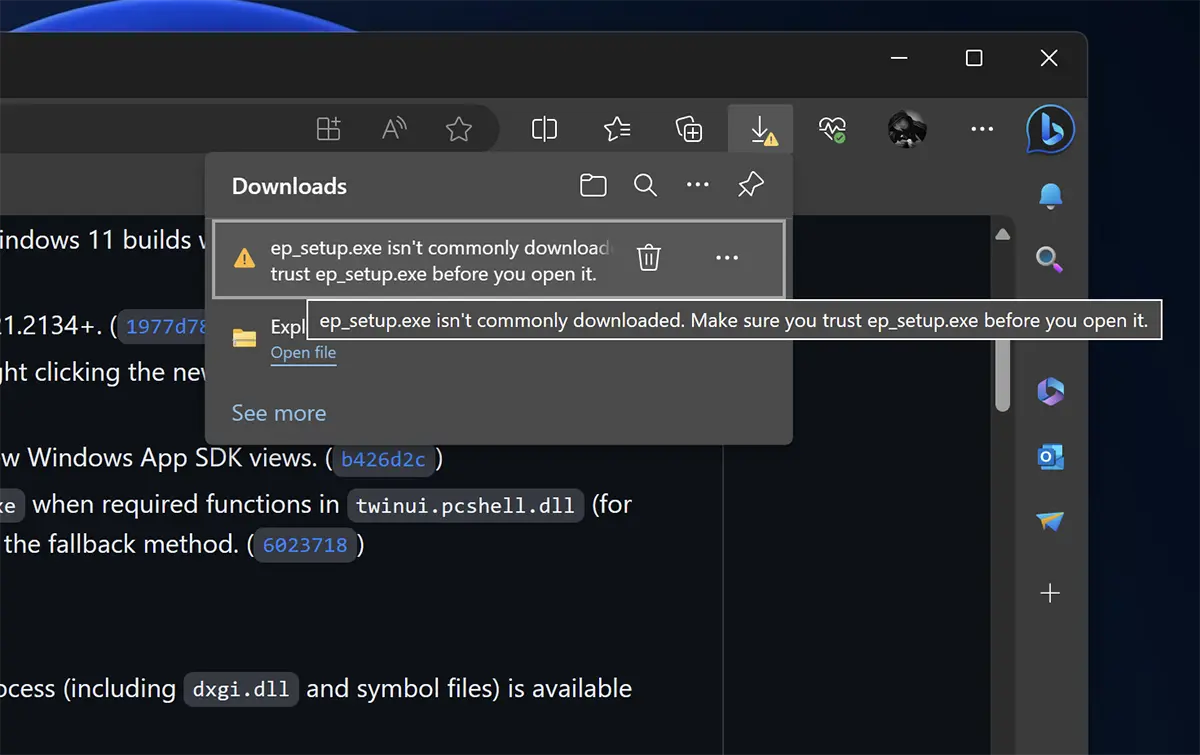
Även om ep_setup.exe Det är en säker körbar, det faktum att det inte har laddats ner av ett stort antal användare och inte är en vanlig fil, användare som vill ladda ner den måste följa några steg.
1. Klicka på de tre punkterna bredvid det avenade meddelandet och klicka sedan på “Keep” i den öppna menyn.
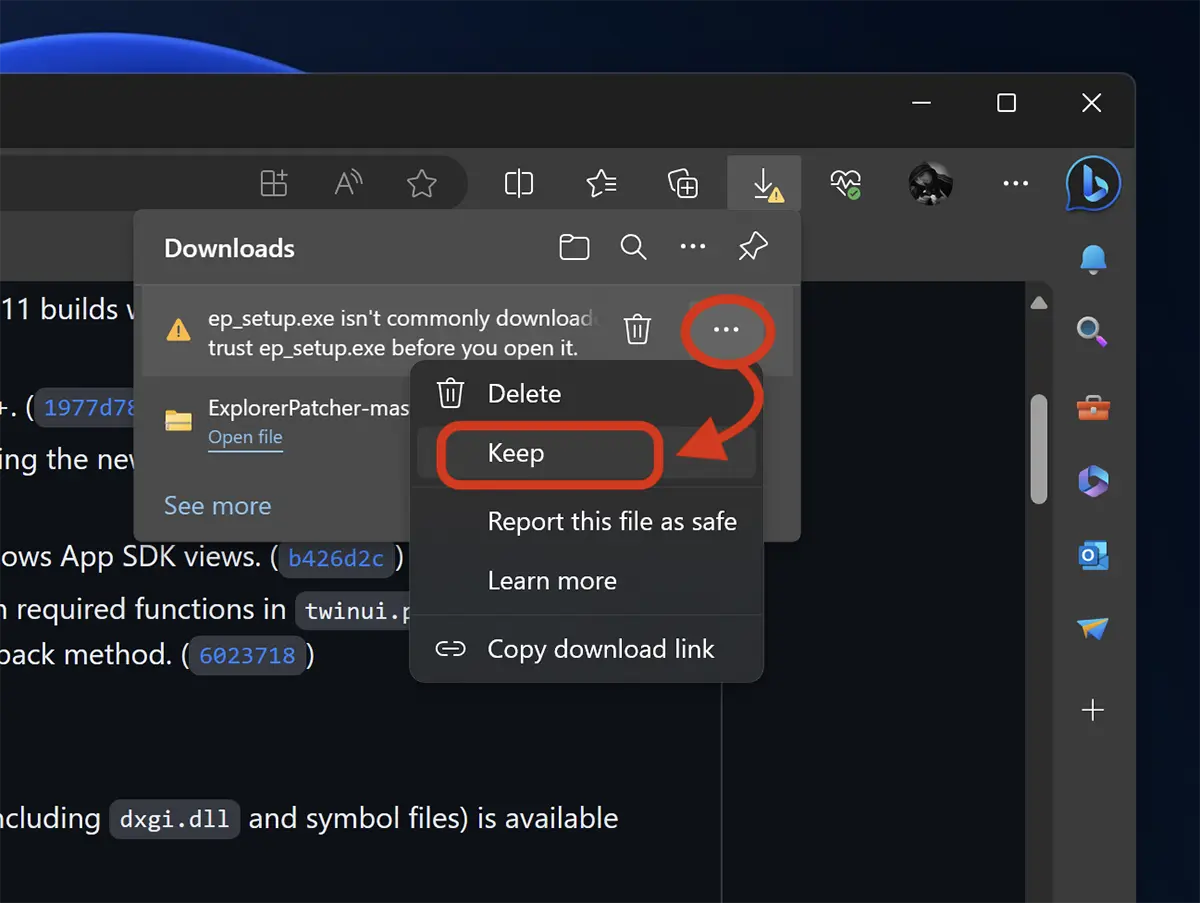
Du kan också rapportera att den här filen är säker och klickar på “Report this file as safe“.
2. Klicka på alternativet i nästa dialogruta “Keep anyway“.
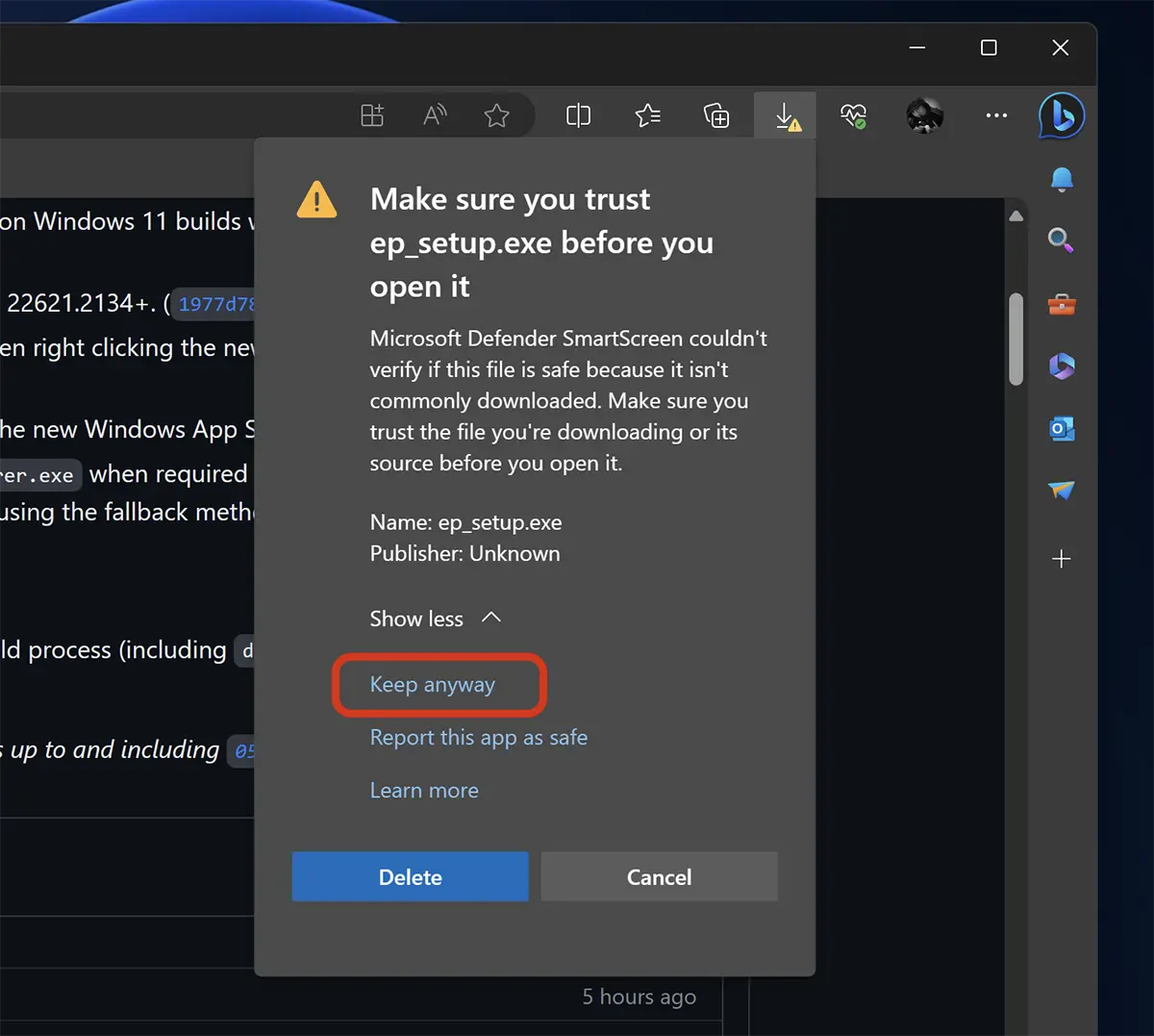
Microsoft Defender SmartScreen couldn’t verify if this file is safe because it isn’t commonly downloaded. Make sure you trust the file you’re downloading or its source before you open it.
När filen har hållits kan den köras, men bekräftelse kommer att behövas UAC (User Account Control).
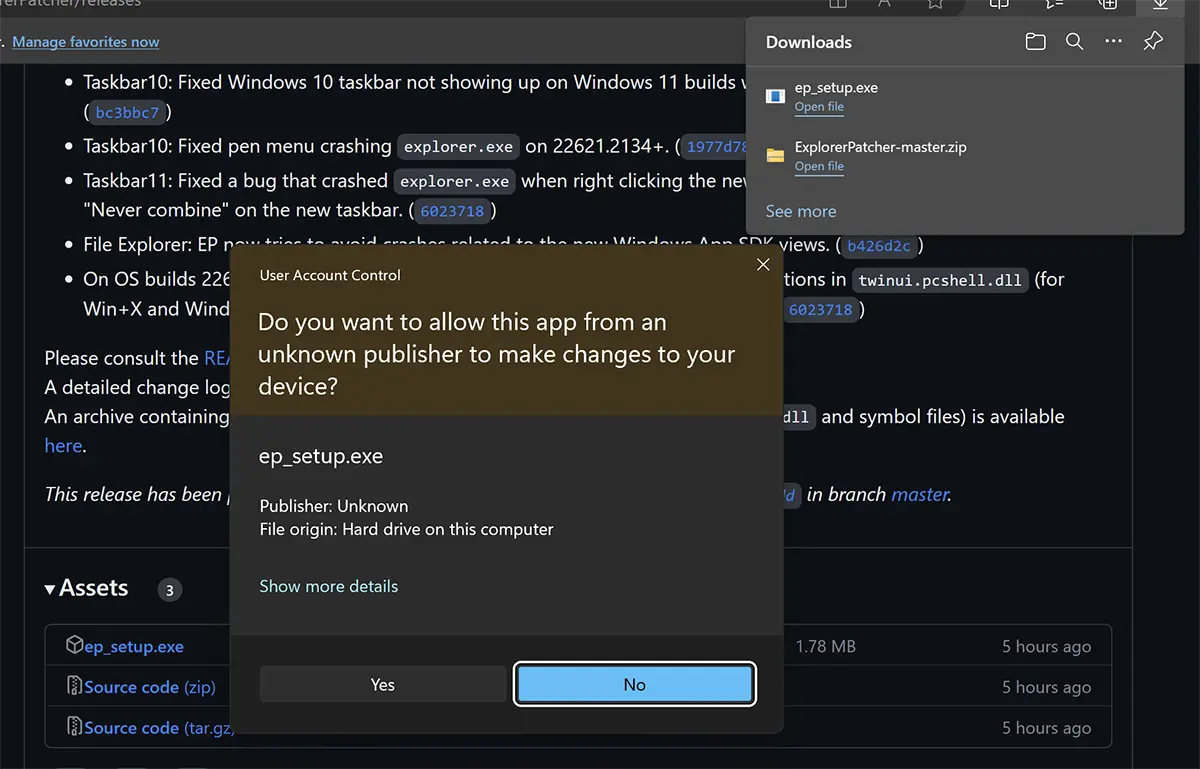
På detta sätt kommer du att kunna ladda ner och köra .exe, .ms via Microsoft Edge. Det rekommenderas dock inte att göra detta om du inte är säker på att den körbara filen är säker. Det rekommenderas också att använda antivirusprogram som ett skyddande åtgärd.
Fix Edge: Filen laddas inte ner vanligtvis. Se till att du litar på filen innan du öppnar den.
Vad är nytt
Om Stomma
Passionerad av teknik, skriver jag gärna på StealthSettings.com sedan 2006. Jag har omfattande erfarenhet av operativsystem: macOS, Windows och Linux, samt av programmeringsspråk och bloggplattformar (WordPress) och för webbutiker (WooCommerce, Magento, PrestaShop).
Visa alla inlägg av StealthDu kanske också är intresserad av...

